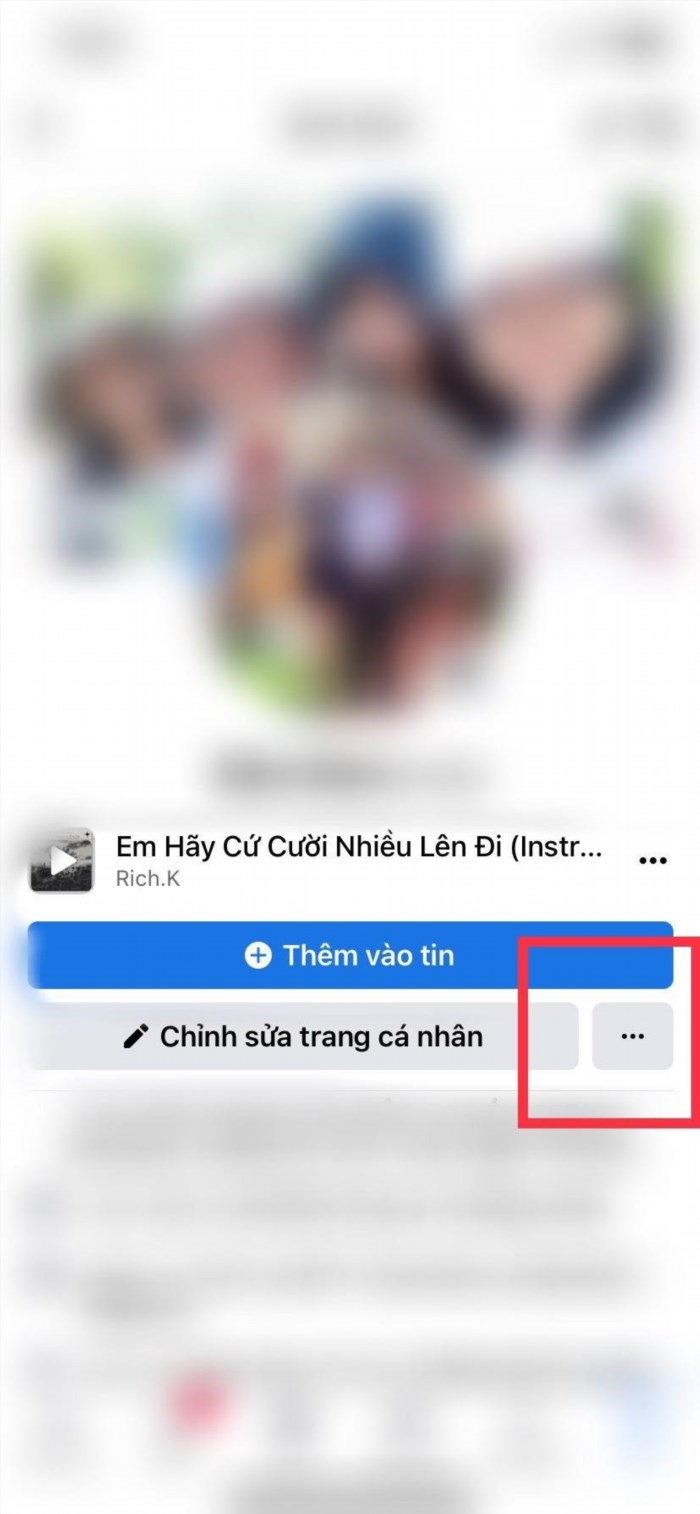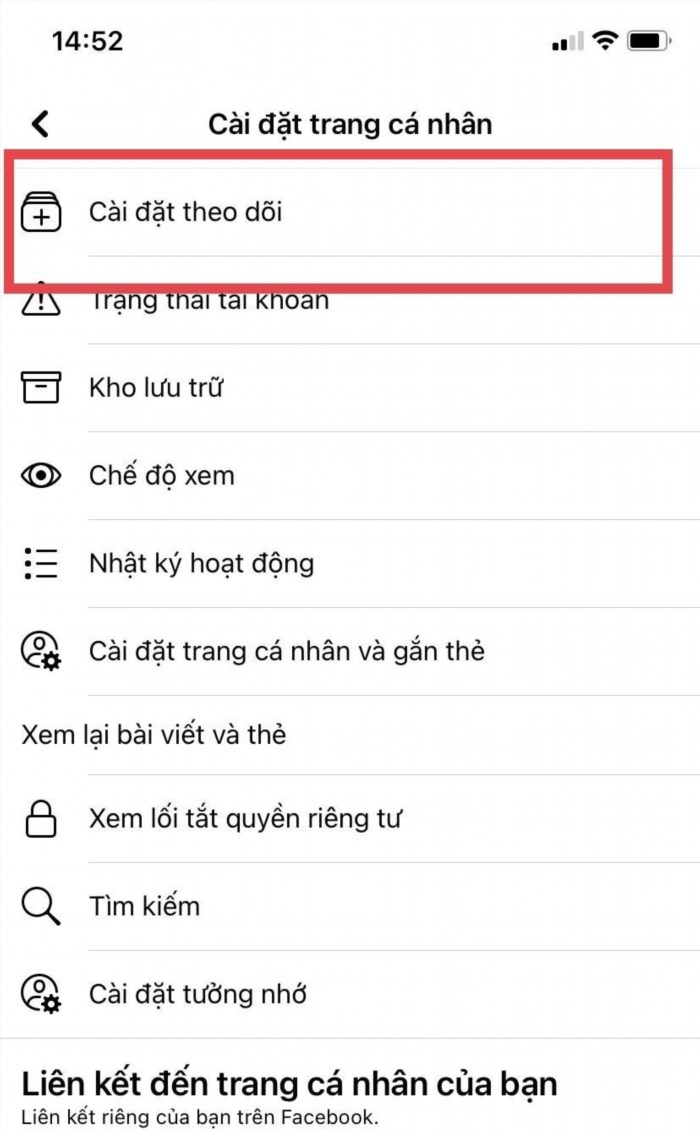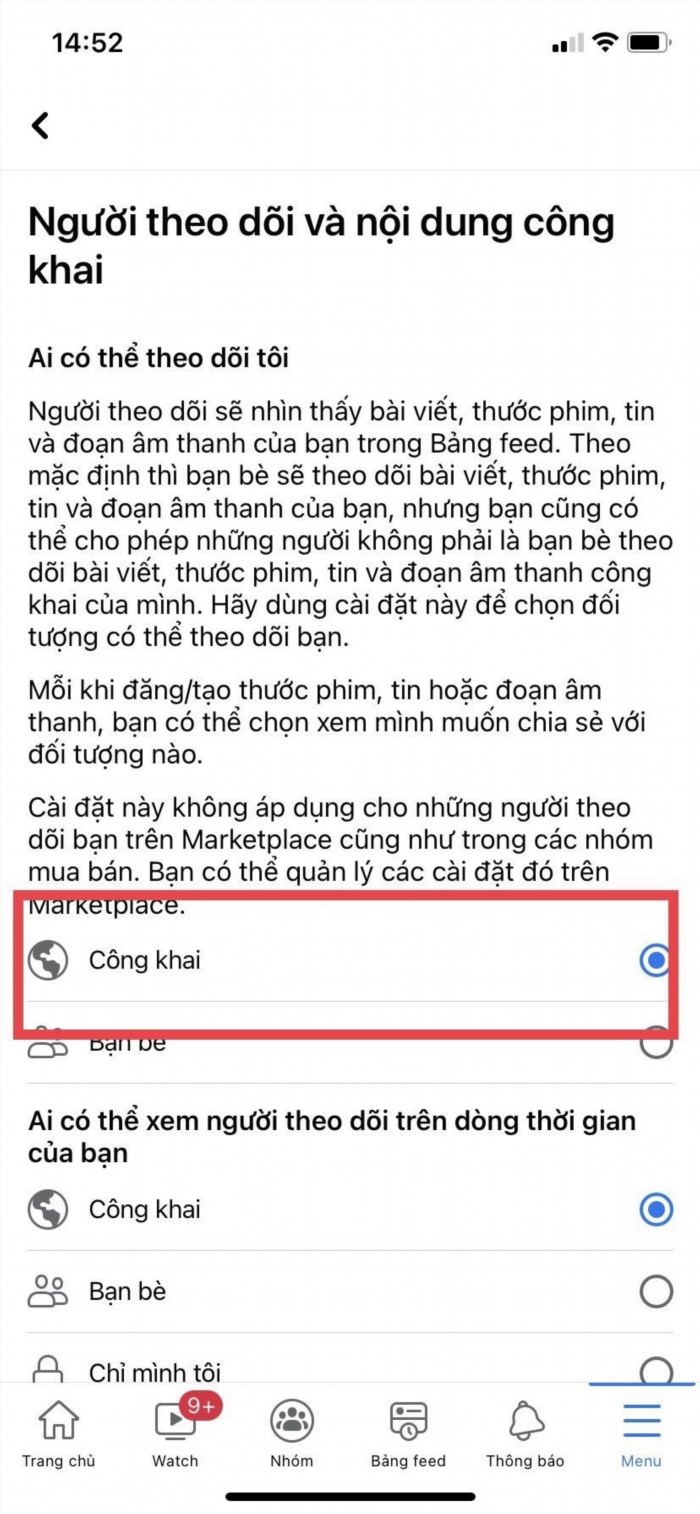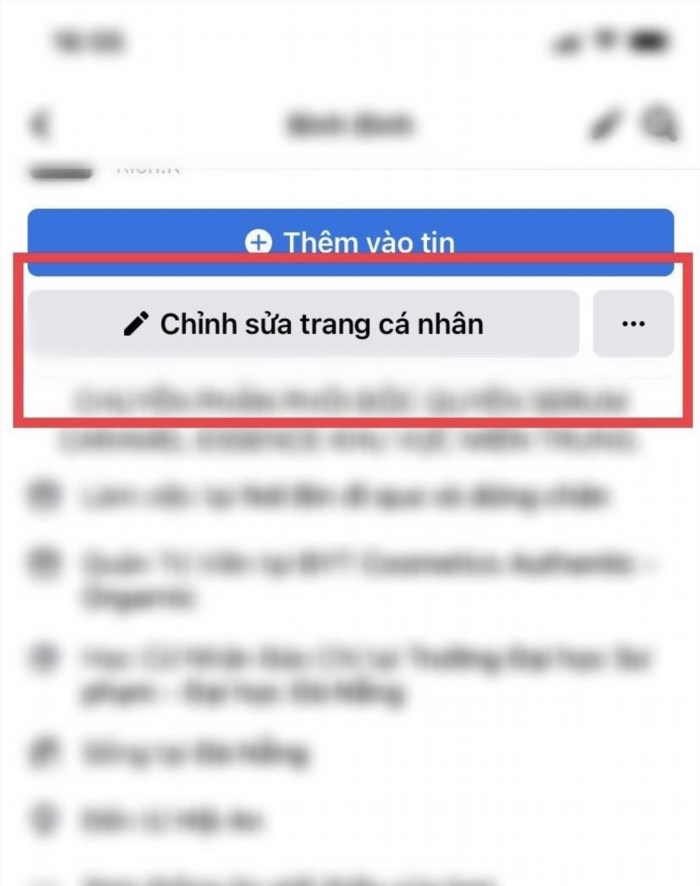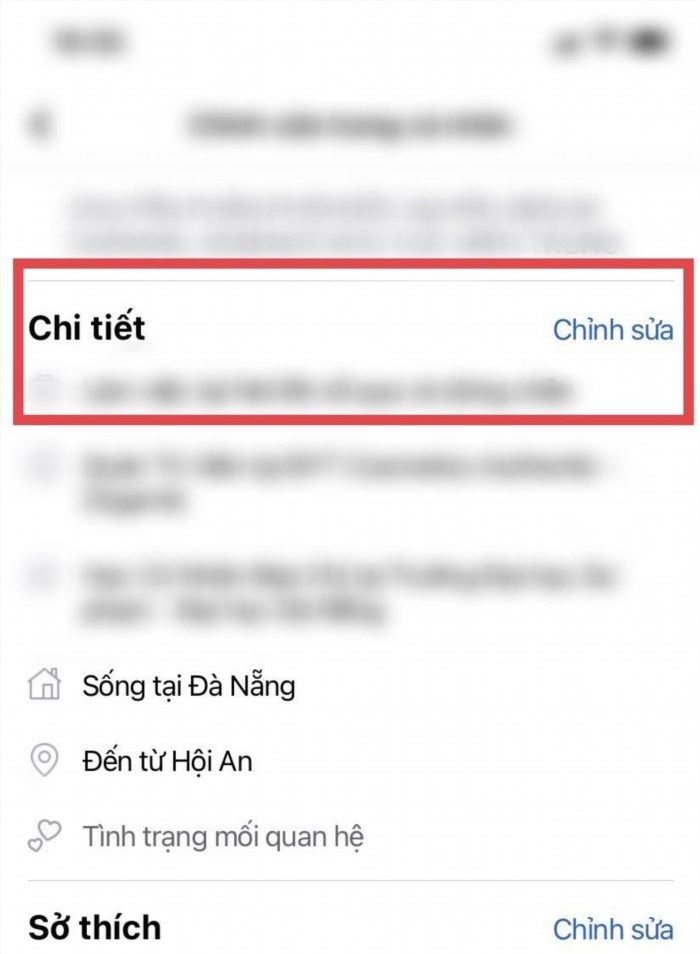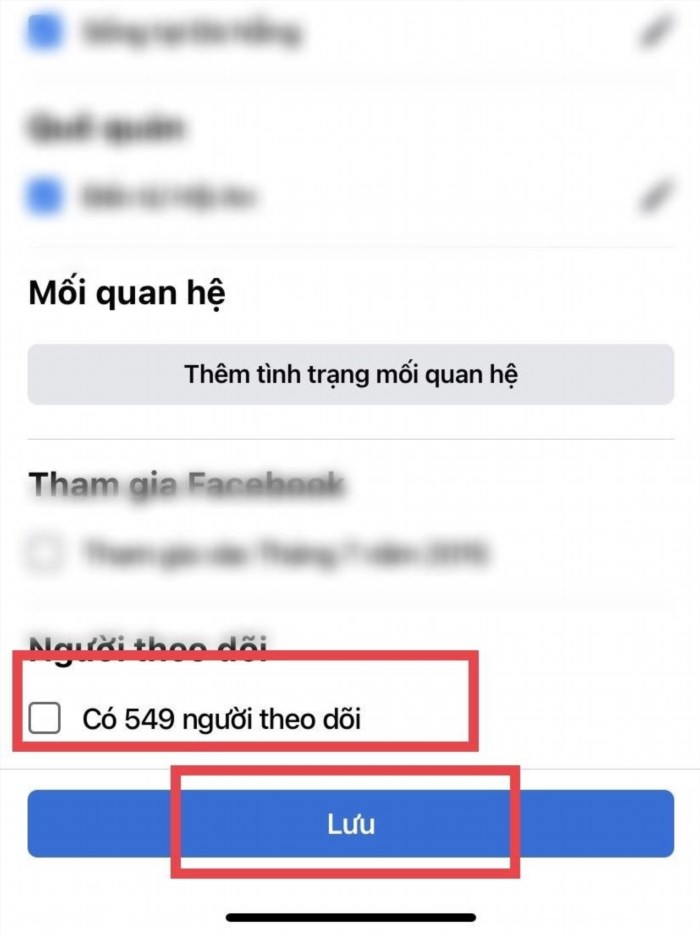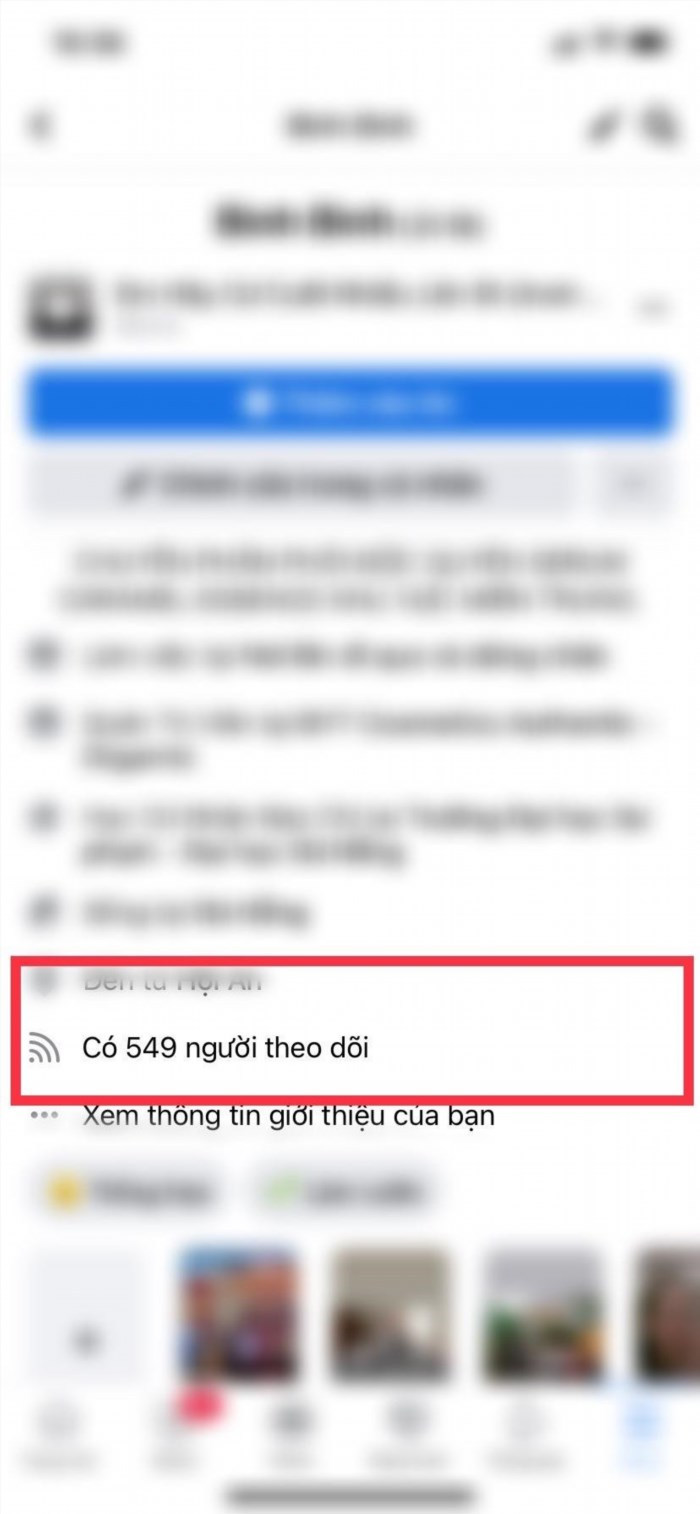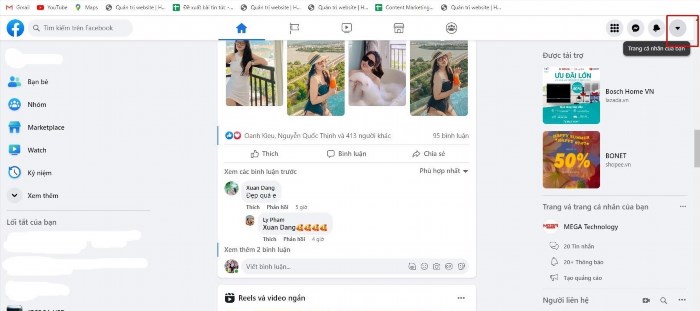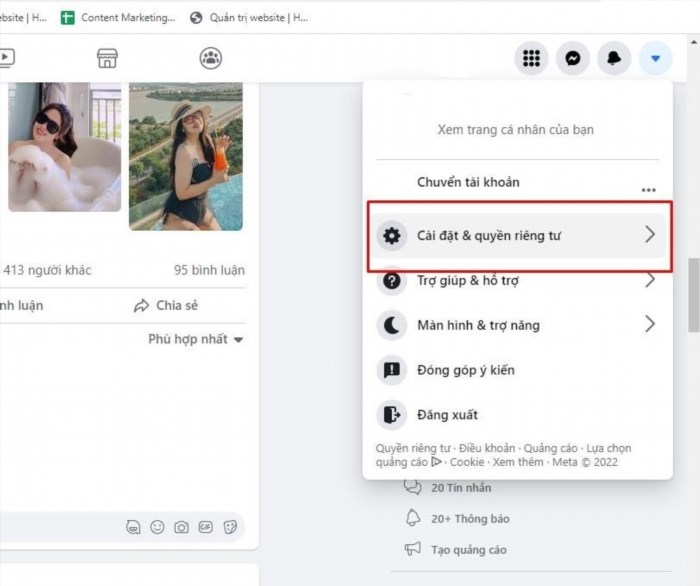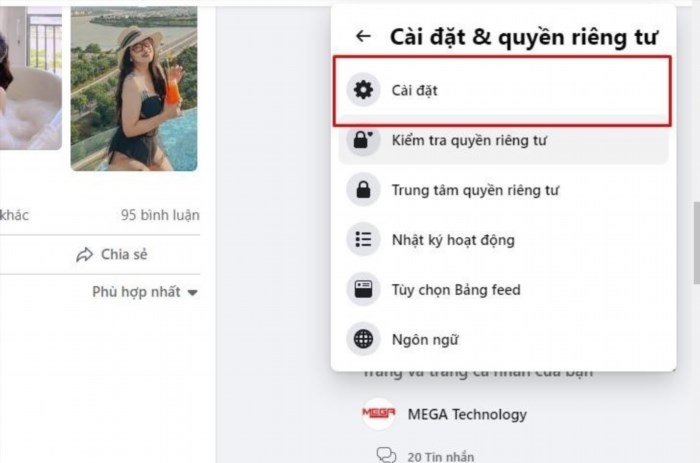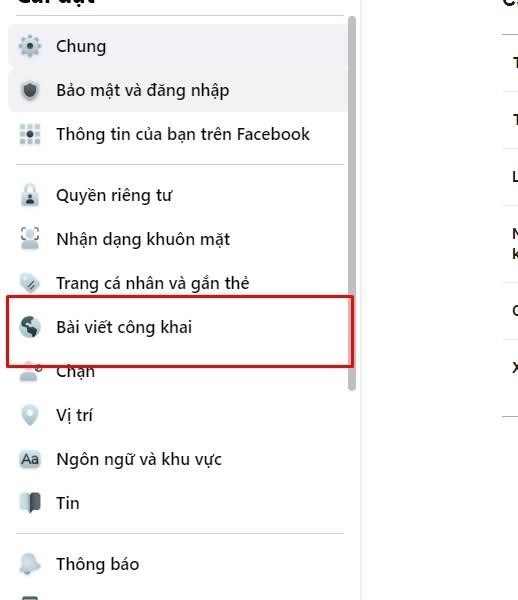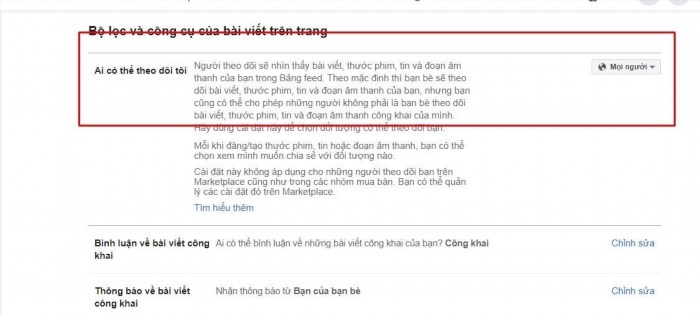Cách bật chế độ theo dõi trên Facebook để hiển thị người theo dõi công khai và tăng cường uy tín cá nhân.
Lượng người theo dõi càng tăng, mức độ tương tác trên Facebook càng lớn. Được nhiều người theo dõi đem lại ý nghĩa lớn và làm phần hỗ trợ cho công việc truyền thông hoặc bán hàng. Vậy bạn đã biết cách để bật chế độ theo dõi công khai trên Facebook của mình chưa? Trong bài viết hôm nay, Mega sẽ hướng dẫn bạn từ a – z cách làm chi tiết!
I. Lợi ích khi bật chế độ theo dõi trên Facebook
II. Hướng dẫn cách bật chế độ theo dõi trên Facebook
Để hiển thị nút Follow trên trang Facebook của bạn, hãy cho phép mọi người có thể theo dõi tài khoản của bạn. Để làm điều này, bạn chỉ cần vào phần cài đặt và chỉnh sửa mục “Ai có thể theo dõi bạn” sang chế độ công khai. Dưới đây là hướng dẫn chi tiết để bạn thực hiện.
Bước 1: Trên trang cá nhân, hãy nhấp vào biểu tượng ba chấm ở góc của ô chỉnh sửa cá nhân.
Hướng dẫn cách kích hoạt tính năng theo dõi trên Facebook.
Bước 2: Chọn phần thiết lập giám sát như hình dưới đây.
Lựa chọn danh mục cài đặt giám sát.
Bước 3: Trong phần ai có thể theo dõi bạn, bạn lựa chọn công khai. Điều này cho phép bạn dễ dàng bật chế độ theo dõi trên trang Facebook của mình.
Chọn công khai để mọi người có thể theo dõi bạn.
III. Hướng dẫn mở hiển thị số người theo dõi tài khoản Facebook trên điện thoại
Sau khi đã kích hoạt tính năng theo dõi trong một khoảng thời gian nhất định nhưng vẫn không nhìn thấy số lượng người theo dõi trên trang cá nhân, có thể xảy ra hai trường hợp: thứ nhất, không ai đang theo dõi bạn; thứ hai, bạn đã tắt chế độ hiển thị số người theo dõi. Để hiển thị số lượng người theo dõi trên tài khoản cá nhân trên Facebook, chỉ cần thực hiện các bước sau.
Bước 1: Tại trang cá nhân nhấp vào ô Sửa trang cá nhân.
Bước 2: Trong phần cụ thể, hãy lựa chọn sửa đổi theo hướng dẫn dưới đây.
Hướng dẫn cách hiển thị người theo dõi trên điện thoại dễ dàng chỉ với vài bước đơn giản.
Bước 3: Tìm những người theo dõi và chọn lưu hình ảnh dưới đây.
Hướng dẫn cách hiển thị bạn bè trên Facebook dễ dàng.
Bước 4: Bạn đã thành công trong việc mở chế độ theo dõi trên Facebook qua điện thoại iPhone một cách đơn giản và nhanh chóng. Kết quả sẽ được hiển thị như trong hình ảnh.
Số lượng người theo dõi được hiển thị công khai trên trang cá nhân.
IV. Cách làm hiện số người theo dõi trên Facebook bằng máy tính, PC
Nếu bạn sử dụng Facebook trên máy tính, bạn có thể dễ dàng cài đặt hiển thị số người theo dõi bằng các bước sau.
Bước 1: Chọn vào phần Tài khoản (biểu tượng tam giác ngược) ở góc trên phải.
Cách kích hoạt chế độ theo dõi trên Facebook trên máy tính.
Bước 2: Lựa chọn Cài đặt và quyền riêng tư.
Chọn Tùy chọn & quyền riêng tư để kích hoạt chế độ theo dõi trên máy tính.
Bước 3: Chọn Thiết lập.
Hướng dẫn đầy đủ cách kích hoạt chức năng hiển thị người theo dõi trên máy tính xách tay, máy tính cá nhân.
Bước 4: Lựa chọn vào Bài viết công cộng.
Vào phần bài viết công cộng để tiếp tục thực hiện thao tác.
Bước 5: Tại mục Ai có thể theo dõi tôi, chọn Mọi người để bật nút theo dõi trên Facebook thành công.
Hình ảnh minh họa hướng dẫn cách hiển thị số lượng người theo dõi trên Facebook bằng máy tính xách tay, máy tính để bàn.
V. Tổng kết
Bật chế độ người theo dõi trên Facebook mang lại nhiều lợi ích hữu ích như chuyên nghiệp, uy tín và cho phép người lạ xem bảng tin mà không cần kết bạn. Trong bài viết này, Mega sẽ hướng dẫn bạn cách bật hiển thị lượt theo dõi trên trang cá nhân một cách đơn giản chỉ với vài thao tác trên máy tính hoặc điện thoại.
Hi vọng thông tin trong bài viết này sẽ hỗ trợ bạn trong cuộc sống.
Xem thêm>>>.
Hướng dẫn bảo mật tài khoản Facebook.
Hướng dẫn bạn cách che giấu số lượt thích trên Facebook.
Hướng dẫn cách lọc những người bạn không tương tác trên Facebook.
Bản quyền © mega.Com.Vn.